중구노트북임대추천,일산노트북임대리스,인천노트북임대렌탈대여,안산노트북임대렌탈대여,시흥노트북임대렌탈,서구노트북임대대여,부평구노트북리스추천,부천노트북리스랜탈,미추홀구노트북렌탈추천,동구노트북렌탈대여,남동구노트북랜탈임대,김포노트북대여추천,양구노트북대여임대,
삼성 노트북 전원이 안 꺼지는 현상
조치 방법
■ 전원 강제 종료 후 재부팅하기
※ 컴퓨터 강제 종료 시 일반적으로 컴퓨터에 문제가 발생되지는 않으나 윈도우에 오류가 있거나 하드웨어 이상이 있는 경우 부팅이 안 될 수도 있습니다.
부팅이 불가한 경우 윈도우 재설치 또는 전문 엔지니어를 통해 하드웨어 점검이 필요 할 수 있습니다.
1. 윈도우가 실행중인 경우 명령어를 통한 강제 종료하기
① 윈도우키 + R를 누른 후 Shutdown –s –t 0 입력 후 엔터를 칩니다.
② 컴퓨터가 종료가 되는 경우 컴퓨터를 다시 켠 후 정상 종료가 되는지 확인 합니다
2. 명령어를 통해 종료 할 수 없는 경우 강제 종료하기
① 전원 버튼을 약 7초 이상 길게 눌러 동작표시등 램프가 꺼질 때 까지 눌러 줍니다.
※ 노트북전원 버튼의 모양과 위치는 제품에 따라 다를 수 있습니다. (오른쪽 상단 또는 오른쪽 옆면에 위치)

※ 노트북의 경우동작표시등은 왼쪽 상단 또는 하단에 위치 하며 일부 제품은 왼쪽 옆면에 있습니다.(제품에 따라 위치가 다를 수 있음)

② 노트북이 꺼진 경우 다시 켠 후 정상 종료가 되는지 확인 합니다.
■ 윈도우 10, 최신 버전으로
업데이트 하기
1. Windows 업데이트를 통한 자동 업데이트 방법
① 윈도우키( ) + i 키를 누른 후 업데이트 및 보안 클릭 합니다.
② 업데이트 확인을 클릭하여 진행 가능한 업데이트가 있는지 확인 합니다.
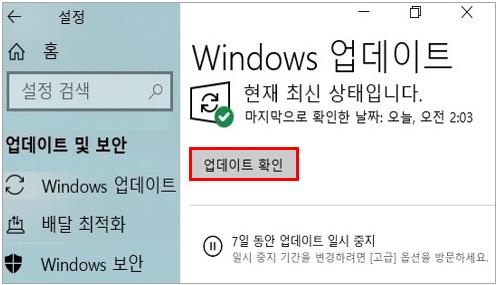
③ 다운로드 또는 지금 설치가 보이는 경우 클릭하여 업데이트 설치를 진행하고 설치 완료 시 지금 다시 시작을 클릭하여 설치를 완료 합니다.
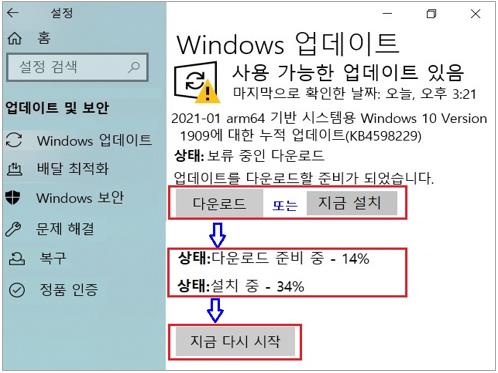
④ 현재 최신 상태 입니다. 아래로Windows 10, 버전xxxx 의 기능 업데이트가 표시되는 경우 다운로드 및 설치를 클릭하여 윈도우 버전을 업데이트 설치 합니다.
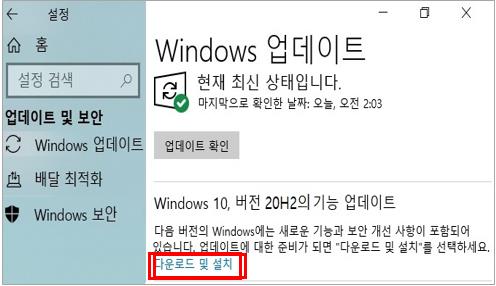
⑤ Windows 업데이트 다운로드 및 설치가 진행됩니다. 설치가 완료될 때 까지 여러 번 컴퓨터가 재부팅 될 수 있습니다.
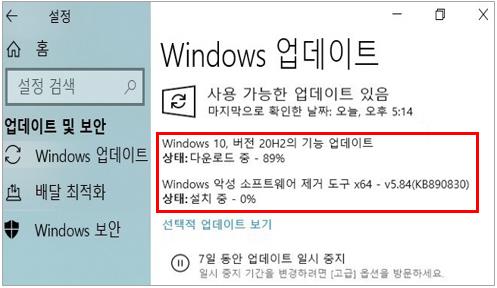
2. Microsoft 사이트를 통한 최신 Windows 업데이트 방법
①Microsoft 업데이트 사이트로 접속을 합니다.
② 지금 업데이트를 클릭하여 파일을 다운로드 합니다.
※ 기본 저장 위치는 내문서 다운로드 폴더에 저장 됩니다.
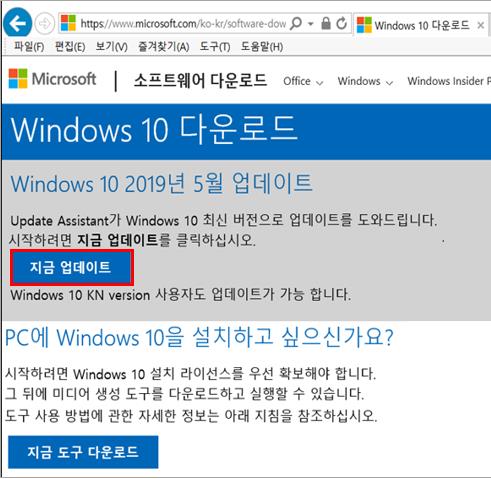

③ 다운로드 받은 Windows10 Upgrade파일을 더블 클릭하여 실행하고 지금 업데이트를 클릭 합니다.
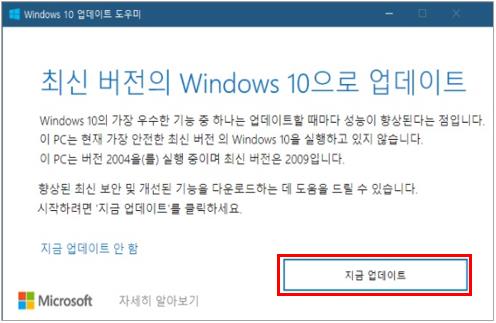
④ 호환성이 통과되면 다음을 클릭합니다.
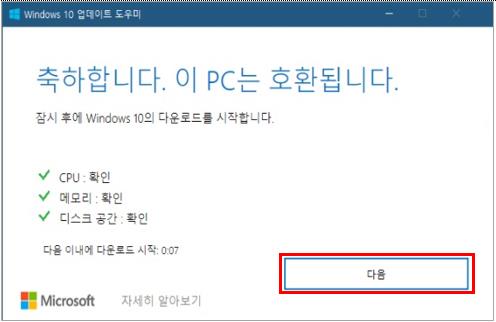
⑤ 업데이트가 진행됩니다. 과정 중 PC를 사용하려면 최소화를 눌러 화면을 아래로 내려 놓을 수 있습니다.

⑥ 업데이트 완료시 지금 다시 시작을 클릭 합니다.
설정을 완료하기까지 컴퓨터가 재부팅 되거나 일정 시간이 소요 될 수 있습니다.
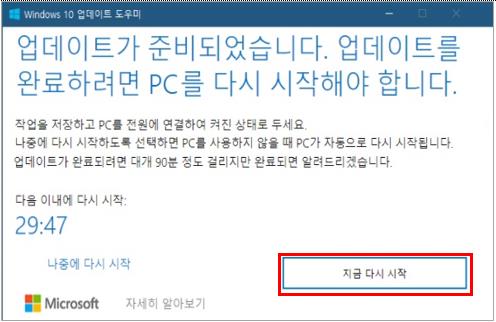
■ 장치 드라이버 최선 버전으로
업데이트 설치하기
Samsung Update 프로그램을 실행하여 장치 드라이버(칩셋, 그래픽 등), 바이오스 등
업데이트 설치가 있는 경우 최신 버전으로 업데이트하여 문제를 해결하거나 개선할 수 있습니다.
[주의]
☞ 업데이트 항목에 시스템 바이오스 업데이트가 포함된 경우 바이오스(BIOS) 업데이트 중 전원을 끄게 되면 컴퓨터 동작이 되지 않을 수 있습니다.(전원유지)
☞ 노트북 은 배터리, 전원어댑터가 반드시 연결되어 있어야 하며 배터리 잔량이 30% 이하인 경우에는 진행되지 않습니다.
☞ 업데이트 실행 전 실행하는 모든 프로그램을 저장 종료 후 진행 합니다.
2017년 8월 14일 이전에 출시된 제품은SAMSUNG UPDATE (Win32용)프로그램을 사용하고,
2017년 8월 14일 이후에 출시된 제품은SAMSUNG UPDATE APP (UWP방식)을 사용합니다.
1) SAMSUNG UPDATE APP (UWP방식) 장치 드라이버 업데이트 하기
ⓛ 삼성업데이트 실행 후 업데이트 가능한 드라이버가 있는지 확인 합니다.
② 설치 가능 드라이버가 있는경우 모두 업데이트를 클릭하여 모두 설치를 진행 하거나 업데이트 하고자 하는 해당 장치를 선택하여 설치를 클릭 합니다.
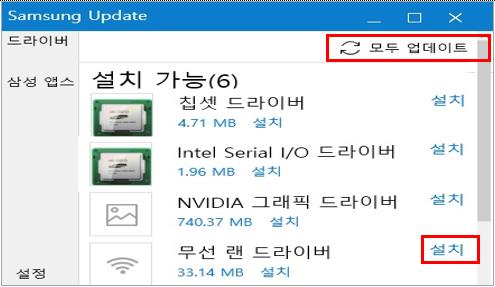
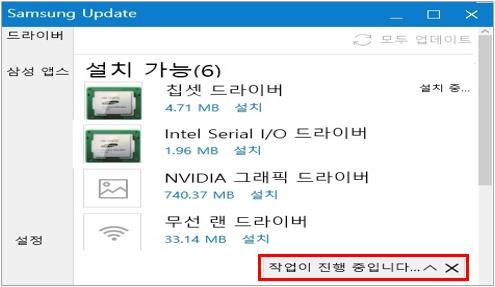
③ 자동으로 설치가 진행되며 설치가 완료될 때 까지 기다립니다.
업데이트 과정 중 시스템이 재 부팅될 수 있습니다.( 업데이트 중에는 시스템 전원을 강제로 끄지 않습니다. )
④ 컴퓨터를 다시 시작해야 한다고 하는 경우 컴퓨터를 재부팅 후 정상으로 동작 되는지 확인 합니다.
2) SAMSUNG UPDATE (Win32용) 장치 드라이버 업데이트 하기
ⓛ Samsung Update 를 실행 후 홈 화면의 우측 [새로고침] 클릭, 업데이트 클릭합니다.
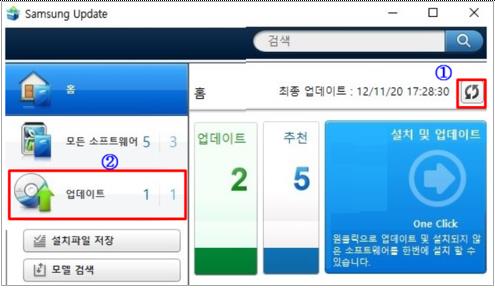
② 설치 가능 드라이버가 있는경우 전체 업데이트를 클릭하여 모두 설치를 진행 하거나 업데이트 하고자 하는 해당 장치를 선택하여 업데이트 클릭 합니다.
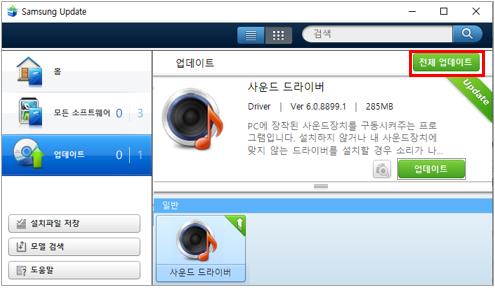
③ 자동으로 설치가 진행되며 설치가 완료될 때 까지 기다립니다.
컴퓨터를 다시 시작해야 한다고 하는 경우 컴퓨터를 재부팅 후 정상으로 동작 되는지 확인 합니다.
■ 이중 설치된 백신 제거,
시작 프로그램 조정,
불필요한 프로그램 제거
■이중으로 설치된 백신 프로그램 제거
백신 프로그램은 시스템 감시, 복구, 자가보호 등 수행하기 때문에 윈도우로부터 높은 권한을 받아 동작됨,
여러 개의 백신프로그램 설치 사용 시 동일한 파일을 여러 개의 백신이 동시에 검사할 때 시스템에 치명적인 영향을 주어 정상 종료 안될 수 있습니다.
예를 들면, 맥아피 + 알약, 맥아피 + V3 , 알약 + V3 의 경우입니다.
제어판 → [프로그램 추가/제거], [프로그램 제거], [프로그램 및 기능] → 고객님이 주로 사용하는 백신 프로그램 한 개만 남겨놓고 나머지는 삭제해 주세요.
■ 시작프로그램 설정
1. Windows + X [작업 관리자] 실행 → 아래의 [자세히] 클릭합니다.
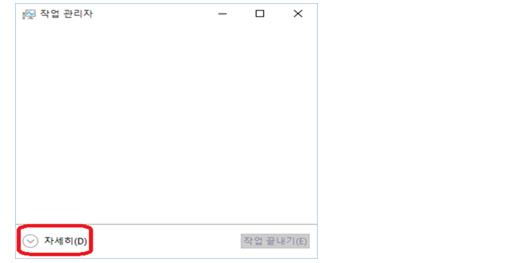
2. 메뉴 탭의 [시작프로그램] 클릭하면 시작프로그램의 상태 확인합니다.
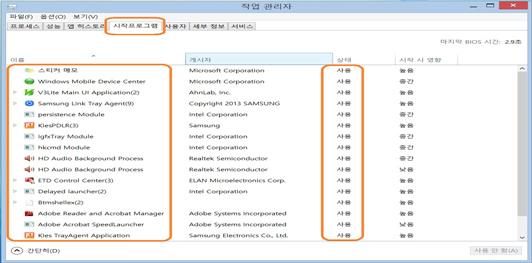
3. Windows 시작 시 구동하지 않아도 되는 프로그램을 확인하여 프로그램명 클릭 후 아래의 [사용 안 함] 버튼을 클릭합니다.
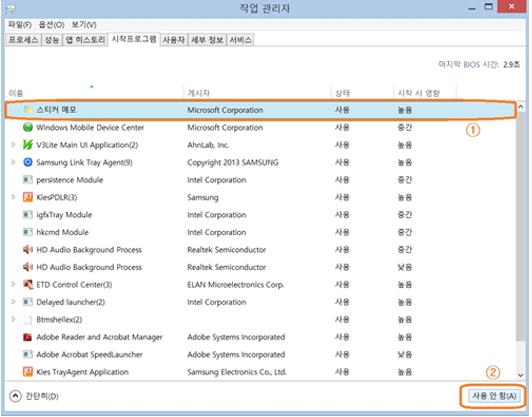
4. 불필요한 항목을 변경 수정 후 시스템을 재 시작 합니다.
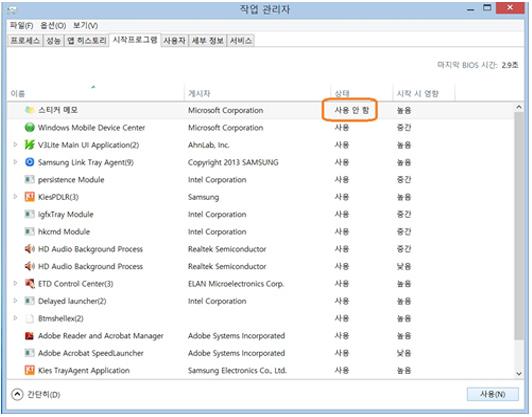
■ 불필요한 프로그램 제거
1. 제어판 → [프로그램 추가/제거], [프로그램 제거], [프로그램 및 기능] 실행합니다.
2. 프로그램 목록 중 은행사이트 접속 시 설치되는 보안 프로그램 및 악성프로그램을 검색하여 제거를 진행합니다.
참고 : Windows10 에서 전원이 안 꺼질 경우
1. 시작 – 설정 - 시스템 클릭하세요.
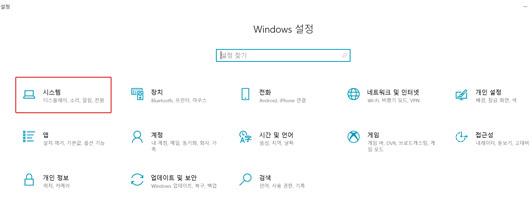
2. '전원 및 절전 - 추가 전원 설정'을 클릭하세요.
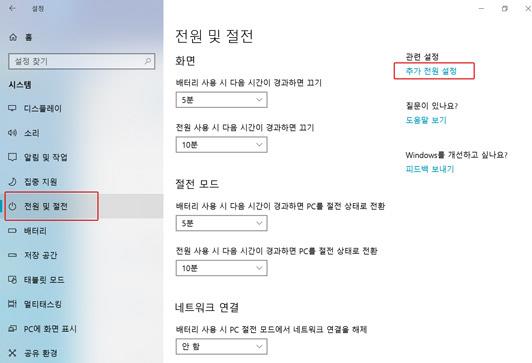
3. '전원단추 작동 설정'을 클릭하세요.
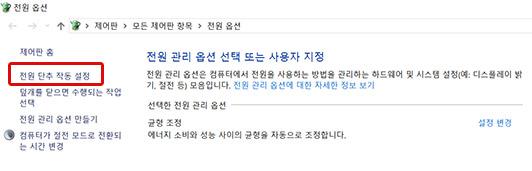
4. '현재 사용할 수 없는 설정 변경'을 클릭하세요.
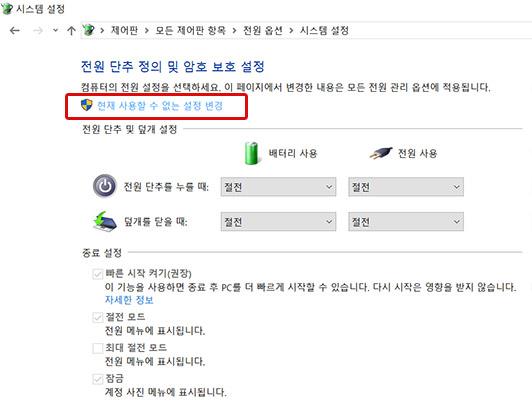
5. '빠른 시작 켜기(권장)' 항목을 체크 해제 후 '변경 내용 저장'을 클릭해 주세요.
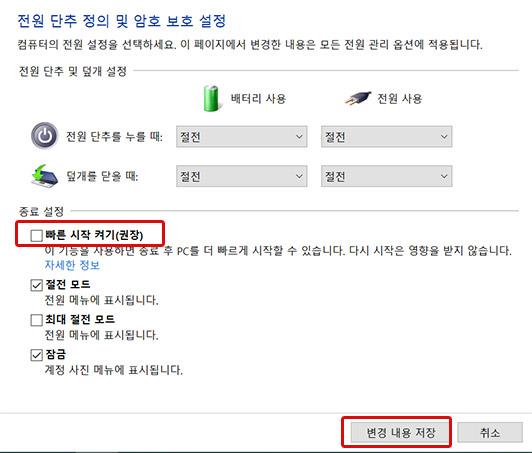
감정평가사노트북대여,강연회노트북대여,개인노트북대여,개인사업자노트북대여,개인회사노트북대여,건물관리업체노트북대여,건설현장노트북대여,건축사사무실노트북대여,게이밍노트북대여,게임노트북대여,게임방노트북대여,경제적인노트북대여,고급형노트북대여,고사양게임노트북대여,고시원노트북대여,고장없는노트북대여,골프장노트북대여,공공기관노트북대여,공기관노트북대여,공기업노트북대여,공립유치원노트북대여,공부방노트북대여,공사현장노트북대여,공인중개사노트북대여,공장노트북대여,공장단지노트북대여,과외방노트북대여,관공서노트북대여,관세사노트북대여,광고업노트북대여,
사무기기(프린트,복사기,복합기,컴퓨터,노트북,모니터,TV,문서세단기,CCTV,등..)
임대 /판매 /수리/유지보수 전문회사
나우카피. 032-501-0245.010-3419-0245
나래씨엔에스
인천광역시 부평구 마장로 410번길 6 (4층)
1566.5832 010.3419.0245
Copyright nowCopy All Right Reserved

이 댓글을